
Any Desk es una aplicación de acceso remoto que permite controlar y acceder a dispositivos desde otros dispositivos. Con Any Desk, puedes fácilmente tomar el control de tu computadora o teléfono desde cualquier lugar y en cualquier momento, lo que resulta especialmente útil cuando necesitas acceder a archivos o programas mientras estás fuera de la oficina o lejos de tu dispositivo. Any Desk utiliza un software bidireccional para computadoras y unidireccional para dispositivos Android y Linux, lo que garantiza una conexión estable y segura entre los dispositivos.
«¿Para qué limitarte a utilizar un solo dispositivo cuando puedes controlarlos todos con Any Desk?».
Any Desk ofrece una amplia gama de funciones que facilitan el acceso remoto y la gestión de dispositivos. Algunas de las principales funciones de Any Desk incluyen:
Acceso remoto a computadoras o teléfonos
Con Any Desk, puedes acceder de forma remota a tu computadora o teléfono desde cualquier otro dispositivo. Esto te permite trabajar en tu computadora de escritorio o acceder a archivos y programas en tu teléfono incluso cuando no estás físicamente presente. Para acceder a tu dispositivo, simplemente necesitas tener Any Desk instalado en ambos dispositivos y conectarlos a través de una dirección de conexión única.
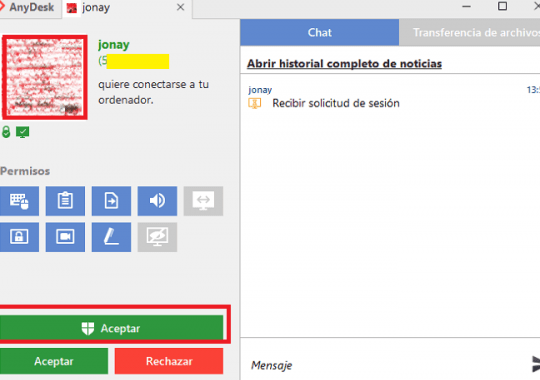
Soporte de varios dispositivos
Any Desk es compatible con una amplia variedad de dispositivos, lo que te permite acceder y controlar diferentes dispositivos desde un solo lugar. Puedes acceder a tu computadora de escritorio desde tu tableta o controlar tu teléfono desde tu computadora portátil. Esta versatilidad te permite organizar y gestionar tus dispositivos de manera más eficiente y cómoda.
Transmisión de datos rápida y segura
Any Desk utiliza cifrado AES de 256 bits para garantizar una transmisión de datos segura entre los dispositivos conectados. Esto significa que tus datos están protegidos y seguros durante la transferencia, lo que te brinda tranquilidad al acceder a tus archivos y programas de forma remota. Además, Any Desk ofrece una baja latencia y una velocidad de imágenes de 60 fps, lo que garantiza un rendimiento óptimo y una experiencia fluida.
Compatible con la mayoría de los sistemas operativos
Any Desk es compatible con la mayoría de los sistemas operativos, incluyendo Windows, macOS, Linux, Android e iOS. Esto significa que puedes utilizar Any Desk sin importar el tipo de dispositivo que estés utilizando, lo que te brinda flexibilidad y conveniencia. Si trabajas con diferentes sistemas operativos, Any Desk es una solución práctica para acceder y controlar todos tus dispositivos desde un solo lugar.
Usos prácticos de Any Desk
Any Desk ofrece una amplia gama de usos prácticos que pueden beneficiar a individuos y organizaciones en diferentes contextos. Algunos usos prácticos de Any Desk incluyen:
Encender dispositivos en modo de hibernación
Con Any Desk, puedes encender remotamente tus dispositivos que se encuentren en modo de hibernación. Esto te permite acceder rápidamente a tu computadora o teléfono incluso si no lo has utilizado durante un tiempo. Por ejemplo, si olvidaste apagar tu computadora en la oficina y luego te das cuenta de que necesitas acceder a un archivo importante, puedes simplemente encenderla con Any Desk y acceder a tus archivos de forma remota.
Gestión centralizada de dispositivos desde un teléfono con Android
Any Desk permite centralizar la gestión de dispositivos en tu teléfono Android. Puedes acceder y controlar varios dispositivos desde la comodidad de tu teléfono, lo que te brinda flexibilidad y conveniencia. Esta función es especialmente útil para administradores de sistemas o personas que necesitan supervisar y gestionar varios dispositivos al mismo tiempo.
Control remoto del teclado o ratón de una computadora
Con Any Desk, puedes controlar remotamente el teclado y el ratón de una computadora desde otro dispositivo. Esto te permite utilizar tu computadora de escritorio o portátil desde cualquier lugar, lo que resulta especialmente útil cuando necesitas realizar tareas específicas o acceder a programas que solo están instalados en tu computadora principal.
Transferencia de archivos
Any Desk facilita la transferencia de archivos entre dispositivos de forma remota. Puedes enviar archivos desde tu computadora a tu teléfono o viceversa sin necesidad de estar físicamente presente en ambos dispositivos. Esta función es especialmente útil cuando necesitas acceder a un archivo importante y no tienes acceso directo al dispositivo en el que se encuentra.
Impresión remota de archivos
Con Any Desk, puedes imprimir archivos de forma remota desde tu dispositivo conectado a una impresora. Esto significa que puedes enviar un archivo para imprimir sin necesidad de estar físicamente presente en la ubicación de la impresora. Esta función es especialmente útil cuando necesitas imprimir documentos importantes mientras estás fuera de la oficina o lejos de la impresora.
Autenticación de acceso remoto en dos factores
Any Desk ofrece autenticación de acceso remoto en dos factores para garantizar una mayor seguridad al acceder a tus dispositivos de forma remota. Esta función añade una capa adicional de protección, ya que requiere que ingreses un código de autenticación además de tu contraseña para acceder al dispositivo remoto. Esto ayuda a prevenir accesos no autorizados y proteger tus datos confidenciales.
Rendimiento de Any Desk en la tienda de aplicaciones
Any Desk es una aplicación popular en las tiendas de aplicaciones, con más de 10 millones de descargas en Google Play Store. La aplicación ha recibido una puntuación global de 4.7 estrellas, lo que indica una alta satisfacción por parte de los usuarios. La última actualización de Any Desk en la tienda de aplicaciones se realizó el 22 de junio de 2022, lo que demuestra que el equipo de desarrollo está trabajando constantemente para mejorar la aplicación y brindar una experiencia de usuario óptima.
Es importante tener en cuenta que Any Desk recopila datos relacionados a la actividad en la aplicación y el rendimiento para mejorar el servicio. Según las políticas de privacidad, toda la información recopilada se utiliza de forma anónima y solo con fines de mejora del producto. Sin embargo, si tienes preocupaciones sobre la privacidad, siempre puedes revisar y ajustar la configuración de privacidad en la aplicación.
Algunos usuarios han mencionado ciertos problemas relacionados con la conectividad, el consumo de batería y las solicitudes de autorización al utilizar Any Desk. Es importante tener en cuenta estos comentarios y considerar si los posibles inconvenientes son un factor decisivo en el uso de la aplicación. Sin embargo, ten en cuenta que los problemas pueden variar según el dispositivo y la configuración individual, por lo que es posible que estos inconvenientes no se apliquen a todos los usuarios.
Paso a paso instalación y uso de Any Desk
La instalación y el uso de Any Desk es sencillo y puede realizarse en unos pocos pasos:
1. Ingresar a la tienda de aplicaciones y aceptar los términos y condiciones
Para comenzar, ingresa a la tienda de aplicaciones de tu dispositivo (por ejemplo, Google Play Store para dispositivos Android) y busca «Any Desk». Una vez que encuentres la aplicación, selecciona la opción para descargarla e instalarla en tu dispositivo. Asegúrate de leer y aceptar los términos y condiciones antes de proceder con la instalación.
2. Instalar el plugin de acceso y control remoto
Una vez que hayas instalado Any Desk en tu dispositivo, es posible que se requiera la instalación de un plugin adicional en tu computadora o dispositivo que deseas controlar de forma remota. Sigue las instrucciones proporcionadas por la aplicación para completar la instalación del plugin.
3. Utilizar la dirección de conexión para conectar con otros dispositivos
Una vez que hayas instalado Any Desk y el plugin en los dispositivos relevantes, deberás utilizar una dirección de conexión única para establecer la conexión entre los dispositivos. Any Desk generará una dirección de conexión única para cada dispositivo, que debes ingresar en el dispositivo desde el cual deseas controlar de forma remota. Sigue las instrucciones proporcionadas por la aplicación para establecer la conexión utilizando la dirección de conexión.
4. Configurar las opciones según las necesidades del usuario
Any Desk ofrece varias opciones de configuración que puedes ajustar según tus necesidades y preferencias. Puedes explorar las opciones de configuración en la aplicación para personalizar la experiencia de uso de Any Desk, como ajustar la calidad de la imagen, habilitar o deshabilitar el sonido remoto y establecer contraseñas adicionales para garantizar la seguridad de la conexión.
Comparativa de Any Desk con otras aplicaciones de acceso remoto
Any Desk no es la única aplicación de acceso remoto disponible en el mercado. Existen otras opciones populares como TeamViewer, Chrome Remote Desktop y Microsoft Remote Desktop. Cada una de estas aplicaciones tiene sus propias características y ventajas. Una comparativa detallada de Any Desk con estas aplicaciones puede ayudarte a tomar una decisión informada sobre cuál es la mejor opción para tus necesidades específicas de acceso remoto.
Configuración avanzada de Any Desk para mejorar el rendimiento
Any Desk ofrece varias opciones de configuración avanzada que permiten mejorar el rendimiento de la aplicación. Estas opciones incluyen ajustes de calidad de imagen, configuración de codificación, optimización de red y opciones de seguridad adicionales. Al explorar y ajustar estas opciones según tus necesidades y requisitos, puedes obtener una experiencia de acceso remoto óptima con Any Desk.
Ejemplos de casos reales de uso de Any Desk en empresas y organizaciones
Any Desk ha sido ampliamente utilizado en entornos empresariales y organizaciones para facilitar el acceso y control remoto de dispositivos. Algunos ejemplos de casos reales de uso de Any Desk incluyen:
- Administración remota de servidores y estaciones de trabajo
- Soporte técnico y resolución de problemas de forma remota
- Implementación y configuración de software en dispositivos remotos
- Teletrabajo y acceso a archivos y programas de la oficina desde casa
Alternativas gratuitas a Any Desk para acceso remoto
Mientras que Any Desk ofrece una opción conveniente y completa para el acceso remoto, también existen alternativas gratuitas disponibles en el mercado. Algunas alternativas populares incluyen Chrome Remote Desktop, Microsoft Remote Desktop y VNC Viewer. Estas aplicaciones ofrecen funciones similares de acceso remoto, aunque pueden tener limitaciones en comparación con la versión premium de Any Desk. Es importante evaluar tus necesidades y buscar la alternativa que mejor se adapte a tus requisitos específicos.
Enlaces de interés:
Preguntas frecuentes
A continuación, se presentan algunas preguntas frecuentes sobre Any Desk y respuestas cortas y directas:
1. ¿Any Desk es seguro?
Sí, Any Desk utiliza cifrado AES de 256 bits para garantizar una conexión segura y proteger tus datos durante el acceso y control remoto.
2. ¿Cuáles son los requisitos del sistema para utilizar Any Desk?
Any Desk es compatible con varios sistemas operativos, incluyendo Windows, macOS, Linux, Android e iOS. Puedes consultar los requisitos específicos para cada sistema operativo en el sitio web oficial de Any Desk o en la tienda de aplicaciones correspondiente.
3. ¿Puedo utilizar Any Desk para acceder a mi computadora desde mi teléfono?
Sí, Any Desk ofrece una funcionalidad completa para acceder y controlar tu computadora desde tu teléfono. Solo necesitas descargar la aplicación en ambos dispositivos y seguir los pasos de instalación y conexión mencionados anteriormente.
4. ¿Any Desk requiere una conexión a Internet para funcionar?
Sí, Any Desk requiere una conexión a Internet estable para establecer la conexión entre los dispositivos controlador y controlado. Se recomienda una conexión de alta velocidad para obtener un rendimiento óptimo.
5. ¿Qué puedo hacer si tengo problemas con la conectividad o el rendimiento de Any Desk?
Si experimentas problemas de conectividad o rendimiento con Any Desk, puedes intentar realizar los siguientes pasos para solucionar el problema:
- Verifica tu conexión a Internet y asegúrate de tener una conexión estable.
- Asegúrate de que Any Desk y el plugin de control remoto estén actualizados a su última versión.
- Reinicia los dispositivos y vuelve a intentar establecer la conexión.
- Consulta la sección de ayuda y soporte en el sitio web oficial de Any Desk para obtener más información o ponerse en contacto con el equipo de soporte técnico.
6. ¿Any Desk guarda un registro de las conexiones realizadas?
Any Desk guarda un registro de las conexiones realizadas para permitirte realizar un seguimiento del historial de acceso remoto. Sin embargo, ten en cuenta que Any Desk respeta la privacidad de los usuarios y cumple con las regulaciones de protección de datos aplicables. Puedes ajustar la configuración de privacidad en la aplicación según tus preferencias.
7. ¿Puedo utilizar Any Desk de forma gratuita o es necesaria una suscripción?
Any Desk ofrece una versión gratuita que incluye la mayoría de las funciones básicas de acceso remoto. Sin embargo, también ofrece una suscripción premium con funciones adicionales y capacidades avanzadas. Puedes optar por utilizar la versión gratuita o suscribirte a la versión premium según tus necesidades y requisitos.
8. ¿Puedo utilizar Any Desk para acceder a mi computadora desde cualquier lugar del mundo?
Sí, siempre que tengas una conexión a Internet estable en ambos dispositivos, puedes acceder y controlar tu computadora desde cualquier lugar del mundo utilizando Any Desk. Esto te permite acceder a tus archivos y programas de forma remota incluso cuando estás de viaje o fuera de la oficina.
9. ¿Es Any Desk compatible con dispositivos móviles y tabletas?
Sí, Any Desk es compatible con dispositivos móviles y tabletas, incluyendo teléfonos Android y dispositivos iOS. Puedes descargar la aplicación desde la tienda de aplicaciones correspondiente y seguir los pasos de instalación y conexión mencionados anteriormente.
10. ¿Any Desk ofrece soporte técnico en caso de problemas o preguntas?
Sí, Any Desk ofrece soporte técnico a través de su sitio web oficial y otros canales de comunicación. Puedes acceder a la sección de ayuda y soporte en el sitio web de Any Desk para obtener respuestas a preguntas frecuentes, tutoriales y guías de solución de problemas. También puedes ponerse en contacto con el equipo de soporte técnico de Any Desk directamente para obtener ayuda adicional.
Conclusión:
Any Desk es una aplicación de acceso remoto versátil y segura que te permite controlar y acceder a tus dispositivos desde cualquier lugar y en cualquier momento. Con funciones como el acceso remoto a computadoras o teléfonos, soporte de varios dispositivos, transmisión de datos rápida y segura, y compatibilidad con la mayoría de los sistemas operativos, Any Desk ofrece una solución conveniente para acceder y gestionar tus dispositivos de forma remota. Ya sea que necesites trabajar desde casa, solucionar problemas técnicos o acceder a archivos importantes mientras estás fuera de la oficina, Any Desk puede facilitarte la vida al proporcionarte el control completo de tus dispositivos en la palma de tu mano.





